如何快速将多个Word文件转换成TXT文件
- 来源: 金舟软件
- 作者:Kylin
- 时间:2025-03-06 18:05:17
 AI摘要
AI摘要
还在为大量Word转TXT文件发愁吗?金舟PDF转换器帮你一键批量转换,操作超简单:选择Word转TXT功能,上传文件或整个文件夹,设置保存位置后点击转换即可。支持自定义页码转换,省时省力,轻松解决文档格式转换难题!
摘要由平台通过智能技术生成作为储存文本信息的主要格式,Word文件和TXT文件有时因为查看软件的原因需要进行转换,而在工作中有时需要我们转换的文件数量非常多,单个转换起来非常耗费我们的时间,在这里小编十分推荐使用金舟PDF转换器 来帮助我们完成这项工作,它可以快速批量的将Word文件转换成TXT文件。在金舟PDF转换器中,可以支持支持多种格式相互转换的文档格式转换器,可以为我们工作带来很多方便!软件下载的链接可以直接点击下方图片获取。
使用方法如下:
一,先双击打开电脑上的金舟PDF转换器,之后点击软件首页的“Word转换”。
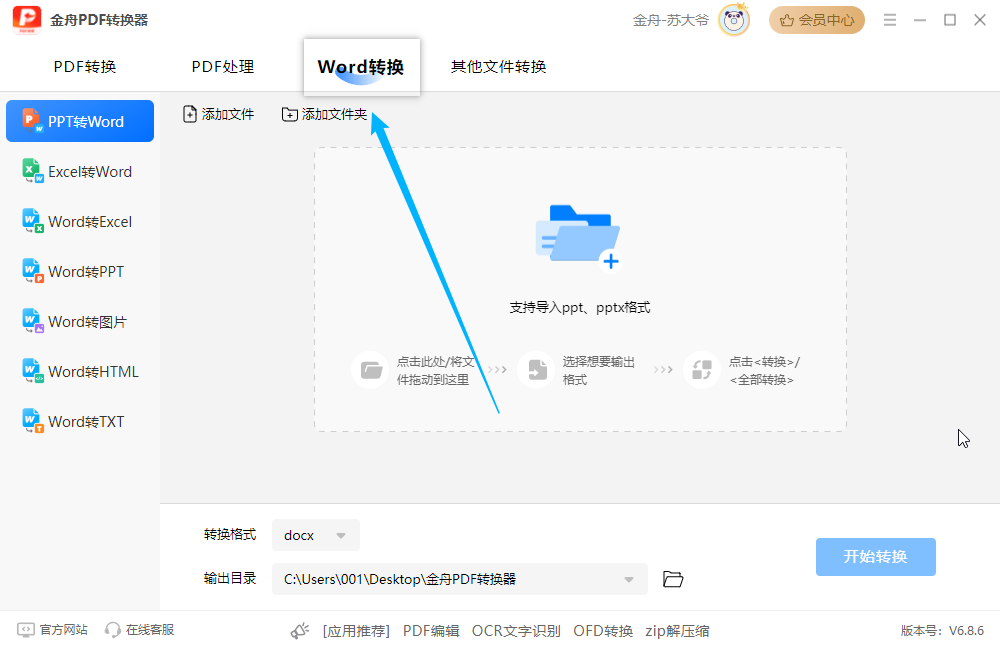
二,用鼠标单击选中软件界面左方的“Word转TXT”。
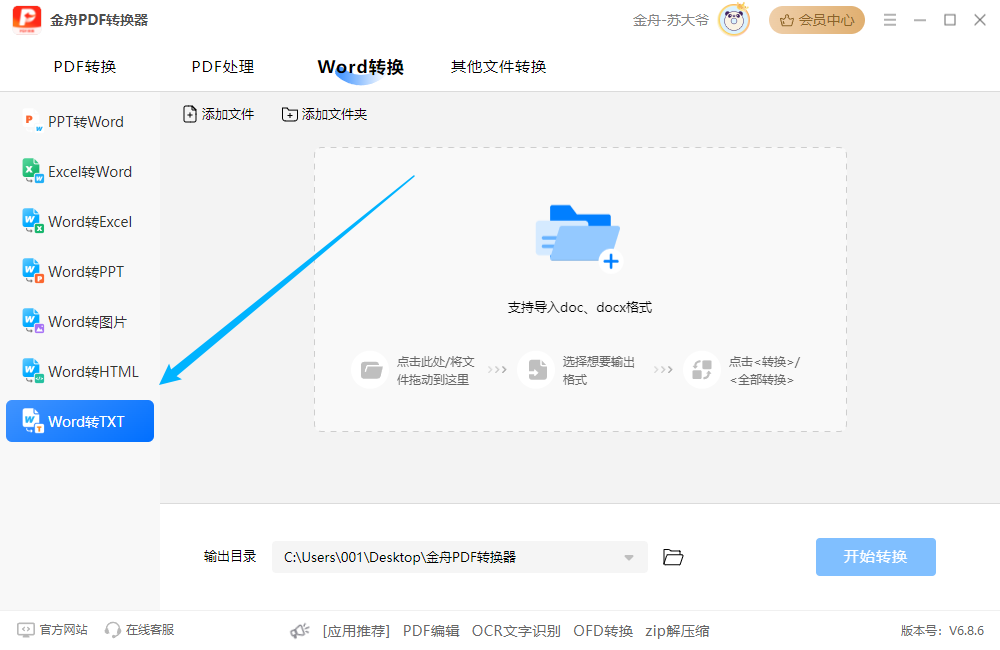
三,如果需要转换的Word文件在同一个文件夹中,我们可以点击软件界面上方的“添加文件夹”将整个文件夹上传。
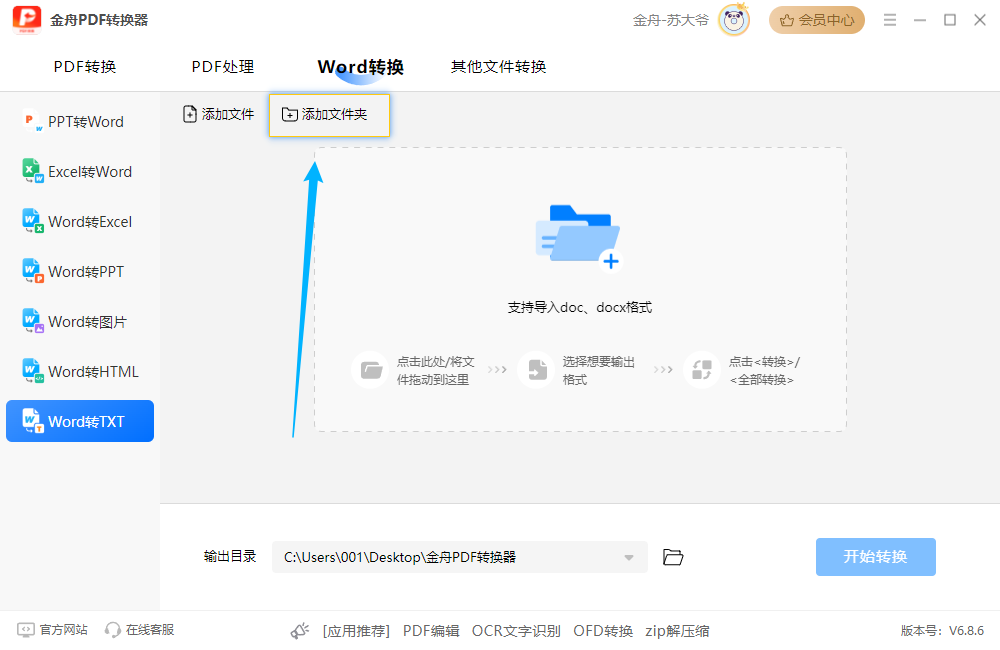
四,或者我们也可以将文件直接拖拽上传到指定位置。
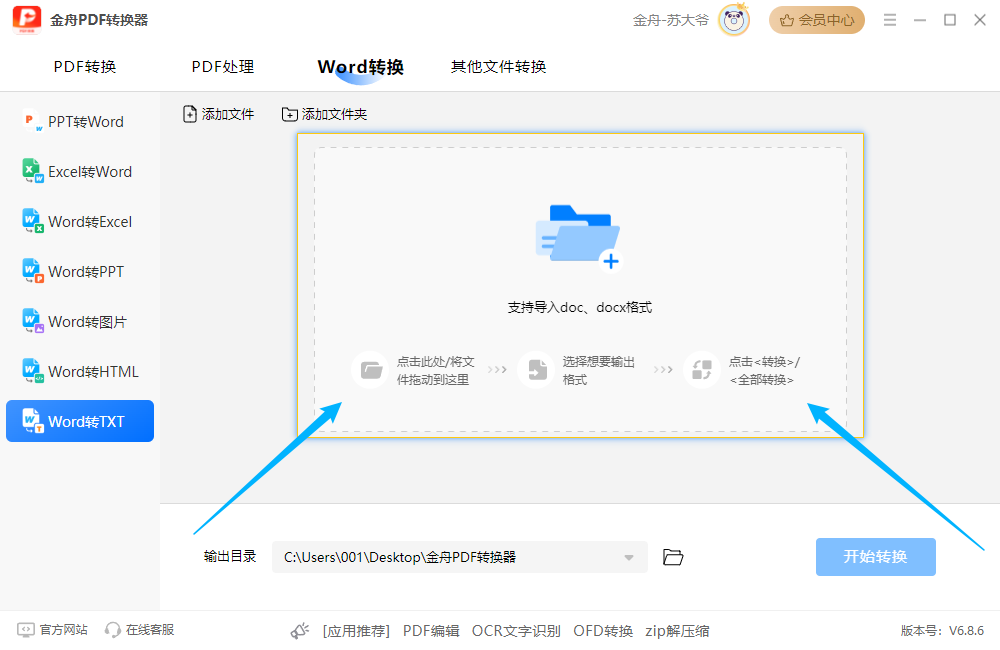
五,文件上传成功之后,当我们在转换时,如果只是需要转换某个文件的部分页码,可以点击对应文件右方的“全部”来选择转换的页码数。
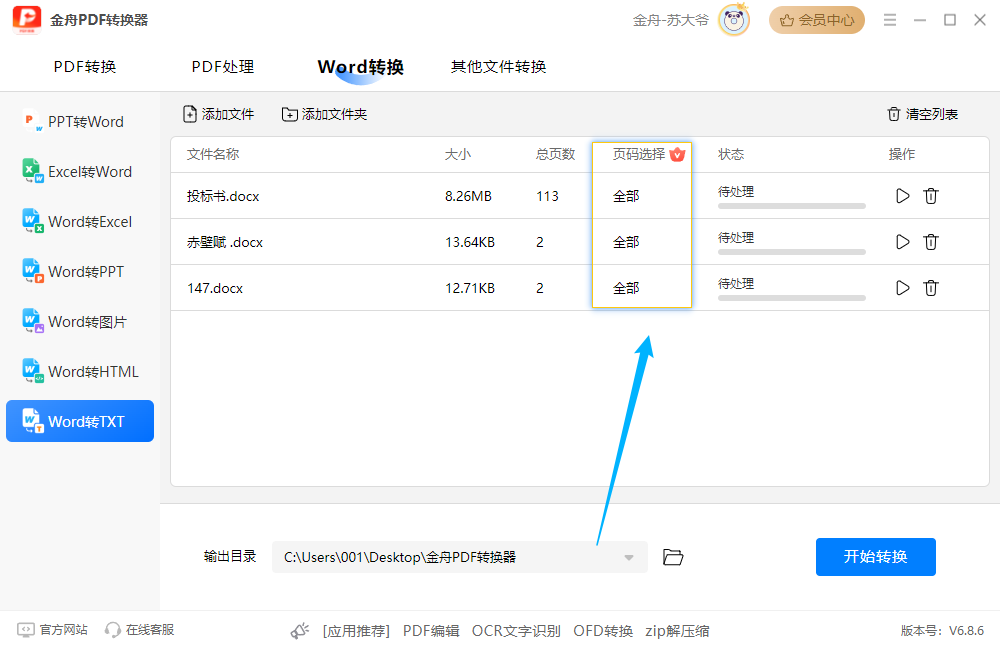
六,在软件界面左下方设置转换后TXT文件的保存位置。
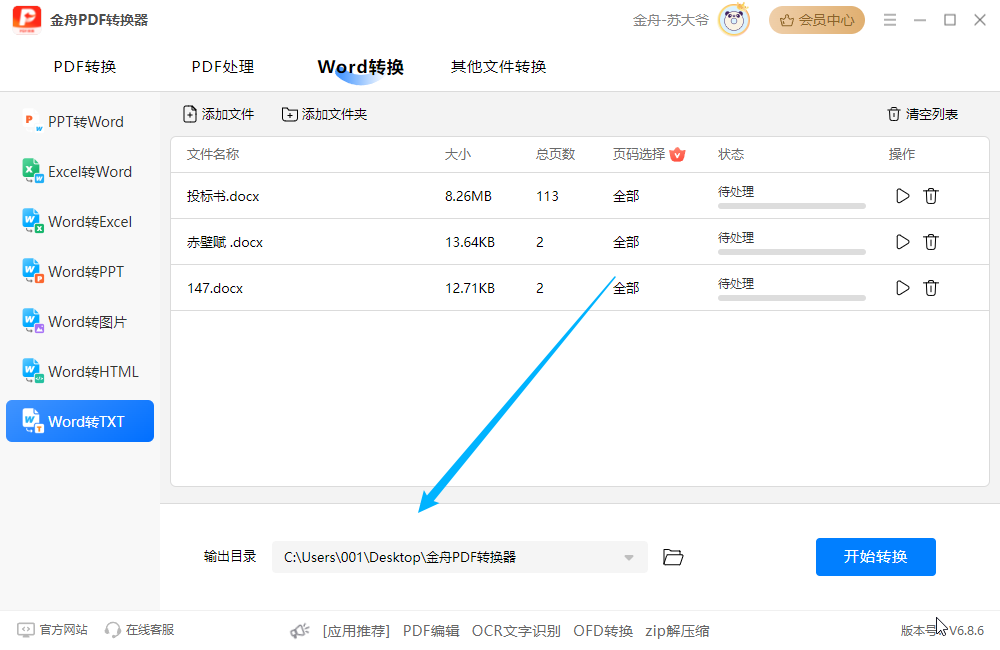
七,点击软件界面右下方的“开始转换”即可。
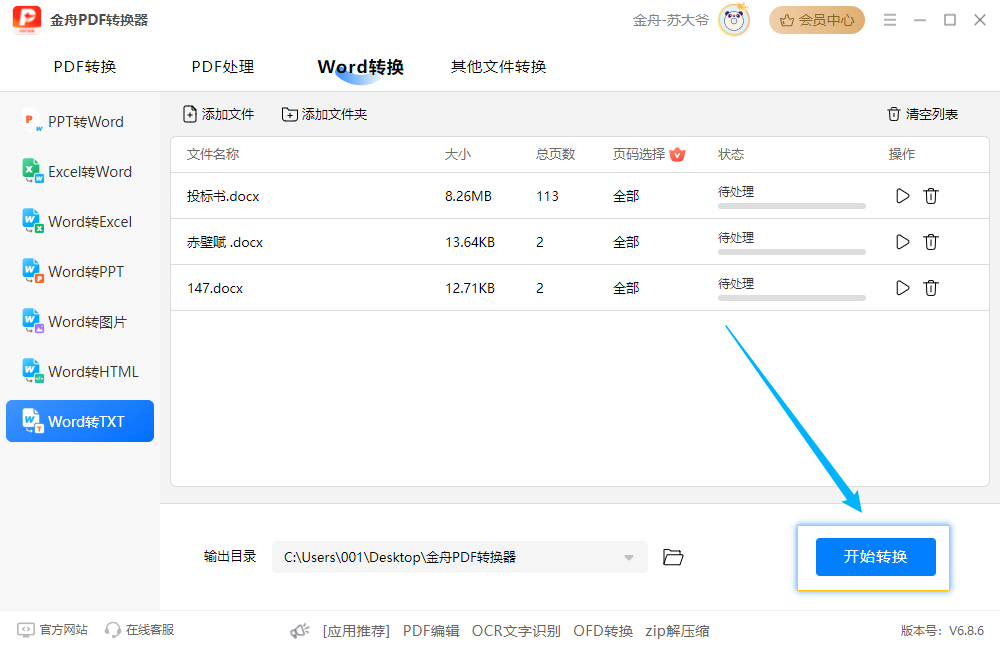
八,转换成功之后,我们可以点击弹窗上的“前往导出文件夹”,就可以跳转到导出位置看到我们转换后的文件啦!

效果如下:
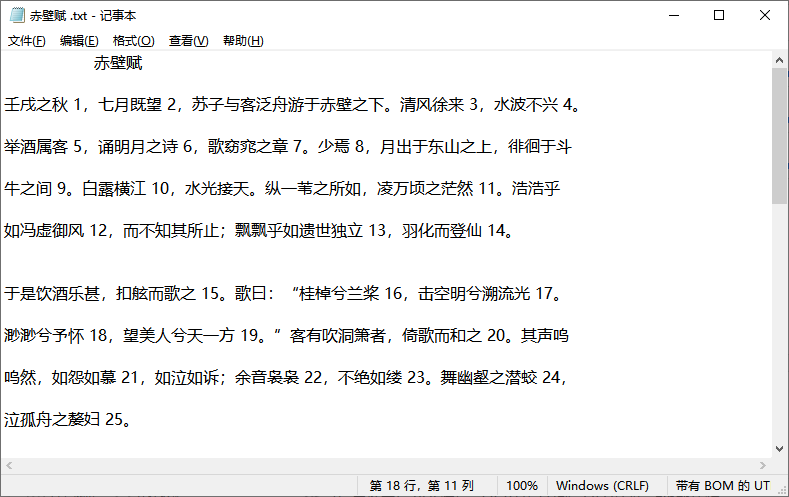
如果你觉得金舟办公官网这篇《如何快速将多个Word文件转换成TXT文件》可以帮助你解决问题,也可以分享给身边有着同样文件转换问题的朋友哦!
推荐阅读:
温馨提示:本文由金舟软件网站编辑出品转载请注明出处,违者必究(部分内容来源于网络,经作者整理后发布,如有侵权,请立刻联系我们处理)
 已复制链接~
已复制链接~






























































































































 官方正版
官方正版











